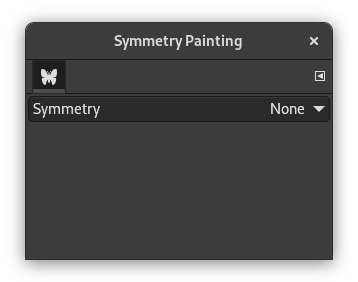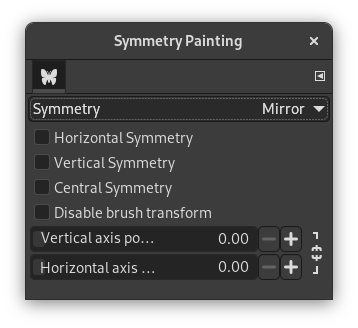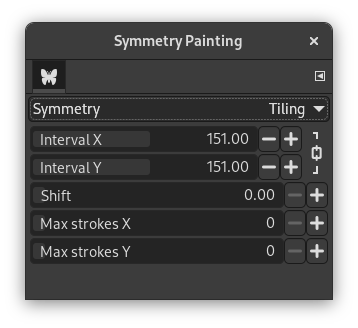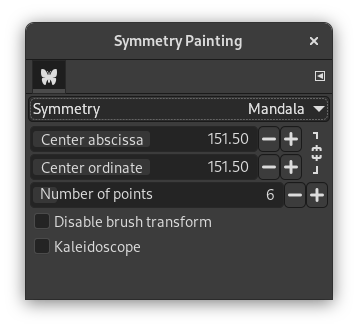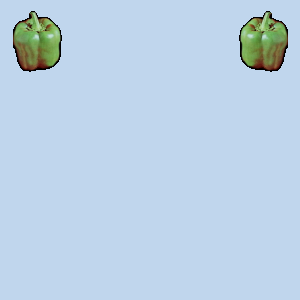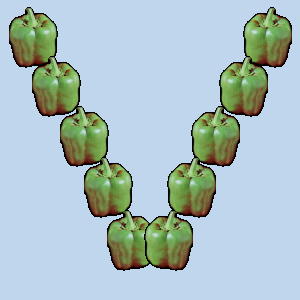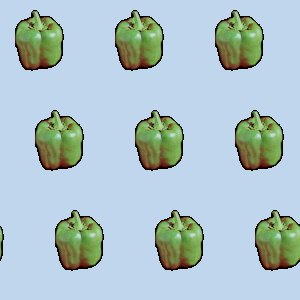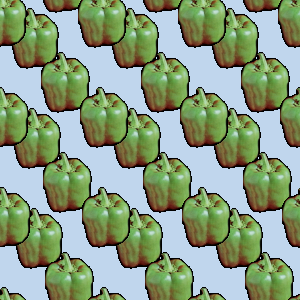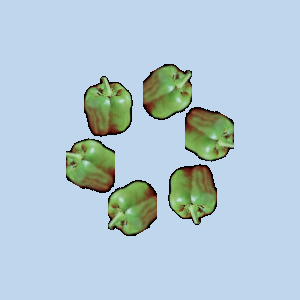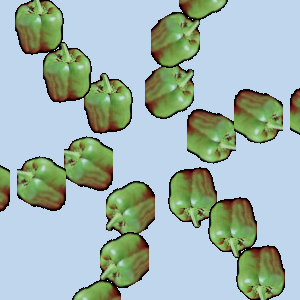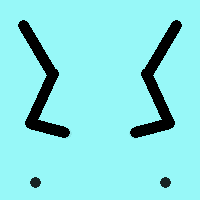
Symmetrisch tekenen wordt ondersteund door op penselen gebaseerde gereedschappen (Potlood, Penseel, Gum, Verfspuit, MyPaint-penseel, Klonen, Smeren, Doordrukken/tegenhouden), als ook het gereedschap Inktpot. Er zijn verscheidene soorten symmetrie, allemaal te configureren.
U kunt dit dialoogvenster openen vanuit het hoofdmenu via: → →
Het dialoogvenster “Symmetrisch tekenen” is dokbaar. Bekijk Paragraaf 2.3, “Koppelen van dialoogvensters” om meer te leren over het concept van dokken.
Dit dialoogvenster is heel eenvoudig. U heeft alleen een item Symmetrie met een keuzelijst die vier opties biedt. Zodra u een type symmetrie selecteert, verschijnen assen voor de symmetrie als gestippelde groene lijnen in het afbeeldingsvenster en kunt u beginnen met tekenen met het penseel dat u hebt gekozen.
Opties
- geen
-
Dat is de standaardoptie; het Symmetrisch tekenen is niet actief.
- Spiegel
-
Dit is een symmetrie zoals in een spiegel. U kunt een Horizontale symmetrie, een Verticale symmetrie of een Symmetrie rondom centrum selecteren. U kunt ook meerdere symmetrieën selecteren.
De standaard positie voor symmetrie-assen is het midden van het afbeeldingsvenster. U kunt de as plaatsen waar u wilt met Positie horizontale as en Positie verticale as.
Schakel penseelvervorming uit: wanneer u de tekening transformeert, zal het penseel zelf ook getransformeerd worden. Bijvoorbeeld, bij een gespiegelde transformatie, zal niet alleen uw tekening aan de rechterkant van het afbeeldingsvenster worden gespiegeld aan de linkerkant, maar ook het penseel zelf is duidelijk "gespiegeld" aan de linkerkant. Als u, om wat voor reden dan ook, wilt dat de getekende lijnen worden gespiegeld (of een andere transformatie), maar niet de omtrek van het penseel zelf, kunt u dit keuzevak inschakelen. Om voor de hand liggende redenen zult u dat echter niet zien met symmetrische penselen. Dat is waarom u het effect niet ziet, omdat veel penselen symmetrisch zijn.
- Betegeling
-
“Betegeling” is een translationele symmetrie, die eindig kan zijn (met een maximum aan lijnen) of oneindig. In het laatste geval is dat het perfecte gereedschap om patronen of naadloze tegels te maken, tijdens het tekenen.
Deze modus bedekt de afbeelding met lijnen.
Geen assen hier. De opties zijn:
-
Interval X Interval Y: dit zijn de intervallen op de X- en Y-as, in pixels, tussen de herhalingen.
-
Verschuiving: dit is de verschuiving van lijnen op de X-as, in pixels.
-
Max. lijnen X, Max. lijnen Y: dit zijn het maximale aantal penseelstreken op de X- en Y-as. Standaard is 0, wat geen beperking betekent, overeenkomstig de grootte van de afbeelding.
-
- Mandala
-
Lijnen worden rond het middelpunt van de assen geplaatst.
De opties zijn:
-
Verticale symmetrie-as, Horizontale symmetrie-as om het middelpunt te positioneren.
-
Aantal punten: het aantal keren dat elke penseelstreek gekopiëerd wordt.
-
Schakel penseelvervorming uit: zie hierboven.
-
Caleidoscoop: reflecteer opeenvolgende penseelstreken.
-
Penseel Pepper is geselecteerd. Potlood wordt gebruikt.